-
Tài liệu hướng dẫn
-
Kênh POS
Hướng dẫn sử dụng phần mềm quản lý bán hàng
-
Dịch vụ ăn uống
Hướng dẫn sử dụng phần mềm quản lý nhà hàng và quán cafe
-
Kênh Facebook và Sàn TMĐT
Hướng dẫn quản lý bán hàng online trên Facebook và sàn TMĐT
-
App Mobile
Hướng dẫn bán hàng nhanh chóng trên ứng dụng điện thoại
-
Kênh Website
Hướng dẫn xây dựng website bán hàng
-
Bán hàng đa kênh
Hướng dẫn kết nối và quản lý bán hàng đa kênh
-
Máy bán hàng
Hướng dẫn sử dụng máy bán hàng
-
Sapo Money
Giải pháp thanh toán không tiền mặt và các dịch vụ tài chính toàn diện
-
Sapo Express
Giải pháp tối ưu vận hành và chi phí chuyển phát
-
Bảo mật thông tin
-
- Video
- FAQs
- Tài liệu nhà phát triển
kenh-facebook
popup-omni-khong-xoa
popup-go-khong-xoa
sapo-go
facebook-phien-ban-moi
popup-social
popup-pos
ban-hang-tren-facebook
Quản lý đơn hàng kênh facebook
Kênh bán hàng trên Facebook giúp bạn dễ dàng tạo đơn hàng và đóng gói giao hàng ngay tại màn hình chat với khách hàng.
Trong bài viết này, Sapo sẽ hướng dẫn bạn cách thêm thông tin vào đơn hàng mới, xác nhận thanh toán và đóng gói giao hàng sang đối tác vận chuyển.
- Bước 1: Thiết lập các thông tin cơ bản của đơn hàng
Tại màn hình hội thoại bạn chọn icon Tạo đơn hàng (F1)

Màn hình tạo đơn với hai phần chính: Thông tin đơn hàng và thông tin người nhận hàng

- Bước 2: Cập nhật thông tin đơn hàng
Tại đây bạn thực hiện:
- Chọn kho: bạn lựa chọn kho hàng nếu phần mềm quản lý cửa hàng bạn có nhiều kho hàng.
- Chọn giá bán: bạn có thể lựa chọn thay đổi giá bán khi thực hiện tạo đơn hàng
- Tìm kiếm sản phẩm vào đơn hàng: khi bạn thực hiện tạo đơn hàng hệ thống gợi ý sẵn thông tin của top sản phẩm bán chạy, giúp bạn chọn cùng lúc nhiều sản phẩm, thuận tiện cho quá trình tạo đơn.

Nếu đơn hàng có dịch vụ bổ sung và dịch vụ này không có trong danh sách sản phẩm của cửa hàng bạn có thể dễ dàng bổ sung bằng cách chọn Thêm dịch vụ khác (F9) rồi bổ sung Tên dịch vụ / Đơn giá / Số lượng. Sản phẩm này không có quản lý kho.
Sau khi lựa chọn được sản phẩm thì phần mềm hiển thị tổng tiền và khi đó bạn có thể tùy chỉnh Chiết khấu, Phí giao hàng cho đơn hàng phù hợp với nhu cầu.

Đối với mục Phí giao hàng, ngoài trường hợp bạn cần phải tạo phí giao hàng thủ công thì bạn có thể Xem phí dự kiến của các đối tác vận chuyển bằng cách click vào mục Phí giao hàng trên màn hình chat. Sau khi hiển thị popup thêm phí giao hàng, bạn click chọn Xem phí dự kiến của các đối tác vận chuyển.
Sau đó lựa chọn mức phí dự kiến của các đối tác vận chuyển. Bạn chọn Áp dụng thì thông tin phí giao hàng được lựa chọn sẽ được cập nhật trong phần phí giao hàng của màn hình chat.
Lưu ý:
- Phí dự kiến được tính dựa vào địa chỉ kho lấy hàng, địa chỉ giao, khối lượng và tiền thu hộ. Đây là phí tiêu chuẩn không bao gồm phí các dịch vụ cộng thêm.
- Thông tin phí giao hàng giúp cho khách hàng của bạn dễ dàng nắm bắt được thông tin cần thiết, đồng thời bạn cũng dễ dàng hơn biết được phí của đối tác vận chuyển, thuận lợi hơn trong quá trình tạo đơn hàng ngay tại kênh bán hàng trên facebook mà không cần phải thực hiện tại danh sách đơn hàng trong quản trị phần mềm Sapo.
- Bước 3: Địa chỉ giao hàng
Bạn có thể chỉnh sửa hoặc thay đổi thông tin địa chỉ giao hàng đơn giản và dễ dàng bằng cách click vào biểu tượng ẢNH hoặc bạn nhấp vào biểu tượng  sổ địa chỉ phù hợp với nhu cầu sử dụng.
sổ địa chỉ phù hợp với nhu cầu sử dụng.

- Bước 4: Thêm ghi chú đơn hàng
Bạn có thể dễ dàng nhập thông tin ghi chú cho đơn hàng trong mục nhập nội dung ghi chú. Tại đây, bạn có thể thêm vào những yêu cầu của đơn hàng cho khách hàng, ví dụ như: giao hàng vào giờ hành chính, …

- Bước 5: Xác nhận thanh toán
Bạn lựa chọn hình thức thanh toán và xác nhận thanh toán cho đơn hàng. Khi bạn thực hiện tạo đơn hàng mới, tại mục xác nhận thanh toán hệ thống tự động chọn sẵn hình thức thanh toán theo cấu hình mặc định mà bạn đã thiết lập trong danh mục cấu hình chung.

Để lựa chọn hình thức thanh toán khác, bạn nhấp vào biểu tượng  , hệ thống sẽ hiển thị màn hình giúp bạn lựa chọn lại hình thức thanh toán phù hợp.
, hệ thống sẽ hiển thị màn hình giúp bạn lựa chọn lại hình thức thanh toán phù hợp.

Sau khi lựa chọn hình thức thanh toán xong, bạn chọn Xác nhận để hệ thống ghi nhận hình thức thanh toán mà bạn lựa chọn cho đơn hàng. Đối với những hình thức thanh toán khác nhau sẽ hiển thị những thông tin tương ứng khác nhau:
- VNPAY-QR
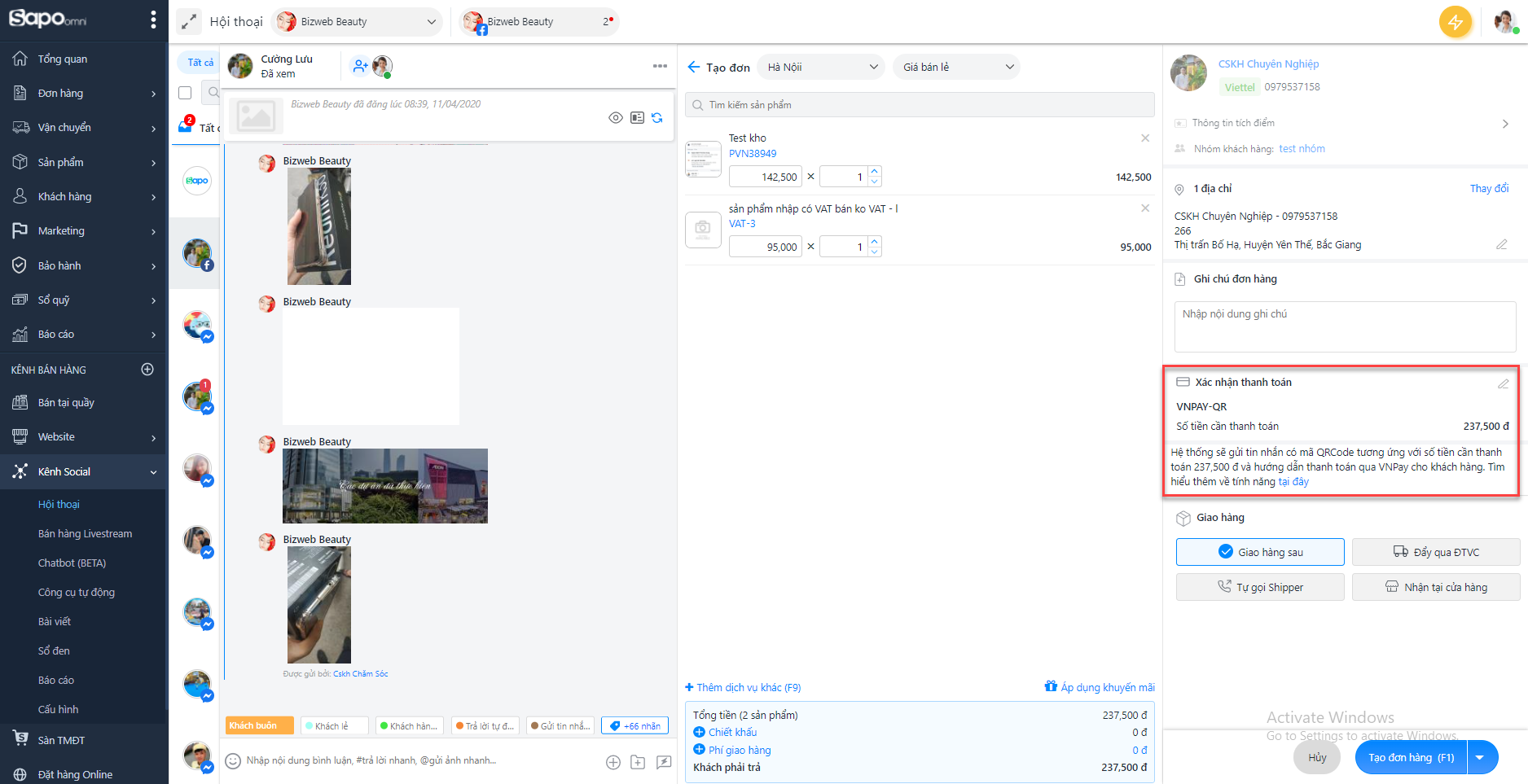
- Chuyển khoản

- Tiền mặt

- Bước 6: Đóng gói và giao hàng
Tại màn hình tạo đơn hàng trong mục đóng gói và giao hàng bạn có thể lựa chọn những hình thức sau:
- Giao hàng sau
- Tự gọi shipper
- Đẩy qua ĐTVC
- Nhận tại cửa hàng
Với lựa chọn Đẩy qua ĐTVC, bạn có thể lựa chọn đẩy qua đơn vị Sapo Express (hệ thống sẽ gợi ý các gói dịch vụ phù hợp cho đơn hàng) hoặc lựa chọn các đối tác khác
- Bước 7: Tạo đơn hàng hoặc Tạo đơn hàng và duyệt
Sau các bước nhập đầy đủ thông tin của đơn hàng, bạn có thể chọn Tạo đơn hàng (đơn hàng sẽ ở trạng thái Đặt hàng - chưa được duyệt) hoặc Tạo đơn hàng và duyệt (đơn hàng ở trạng thái Đang giao dịch)
- Khi bạn lựa chọn hình thức đóng gói và giao hàng: Giao hàng sau và đã lựa chọn hình thức thanh toán: Tiền mặt. Khi thực hiện tạo đơn hàng, hệ thống hiển thị popup Xác nhận thanh toán
Tạo đơn hàng thành công sẽ hiển thị chi tiết đơn hàng tại màn hình chat của hội thoại.

- Khi bạn lựa chọn hình thức đóng gói và giao hàng: Đẩy qua ĐTVC - Đối tác khác và đã lựa chọn hình thức thanh toán: Chuyển khoản. Khi thực hiện tạo đơn hàng, hệ thống yêu cầu xác nhận thanh toán.
Nếu bạn chọn Tạo đơn, hệ thống thực hiện tạo đơn và gửi tin nhắn về thông tin tài khoản ngân hàng được thiết lập trong danh mục Cấu hình chung của cửa hàng.

Sau đó, sẽ gợi ý những đơn vị vận chuyển phù hợp đơn hàng.

Tương ứng với từng đối tác vận chuyển bạn cần nhập đầy đủ các thông tin của đối tác đó.

Bạn lựa chọn Đóng gói và giao hàng để hoàn thành tạo đơn hàng
- Khi bạn lựa chọn hình thức đóng gói và giao hàng: Tự gọi shipper và đã lựa chọn hình thức thanh toán: VNPAY - QR. Khi thực hiện tạo đơn hàng, hệ thống yêu cầu xác nhận thanh toán. Khi thực hiện tạo đơn hàng, hệ thống yêu cầu xác nhận thanh toán.
Nếu bạn chọn Tạo đơn, hệ thống thực hiện tạo đơn và hiển thị thông tin đối tác vận chuyển để bạn lựa chọn.

Sau khi đóng gói thành công sẽ tạo thành đơn giao hàng, bạn có thể Tiến hành xuất kho và quản lý quá trình giao hàng.

Như vậy, bạn có thể tạo đơn và thực hiện đóng gói, giao hàng ngay tại giao diện chat với khách mà không cần quá nhiều thời gian xử lý như trước đây. Việc xử lý đơn hàng này giúp quá trình hoàn thiện một đơn hàng nhanh chóng và ít thao tác hơn.
Trên đây là các thao tác hướng dẫn Tạo đơn và giao hàng trên kênh Facebook.
Mọi thắc mắc vui lòng liên hệ tổng đài 1900 6750, hoặc gửi vào hòm thư: [email protected] để được tư vấn và giải đáp.
Chúc bạn thành công!
Bài viết trên có hữu ích cho bạn không?
Hữu ích
Không hữu ích

